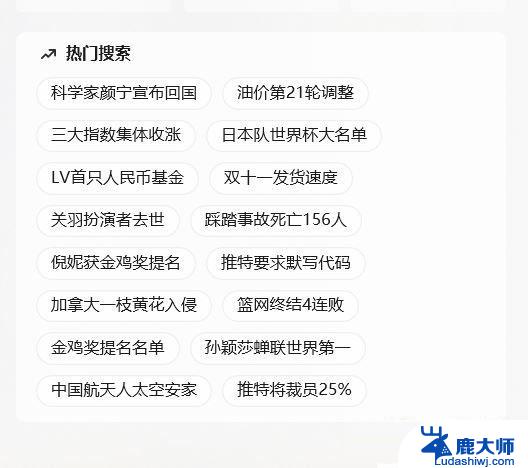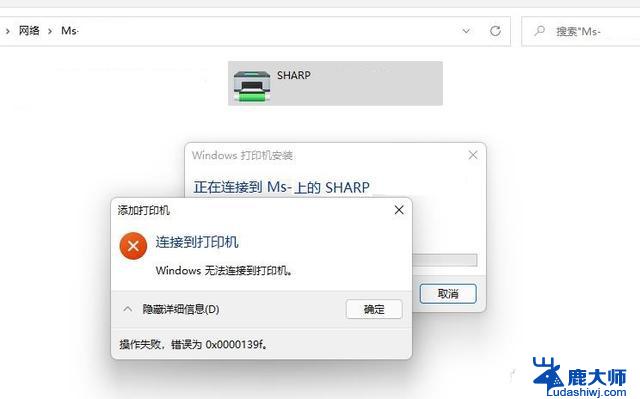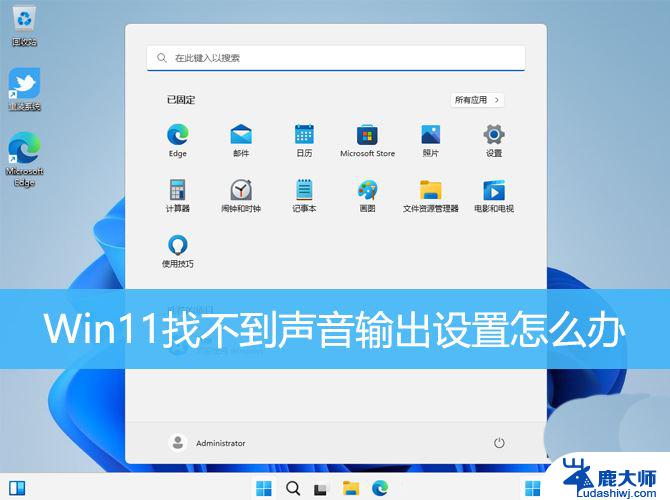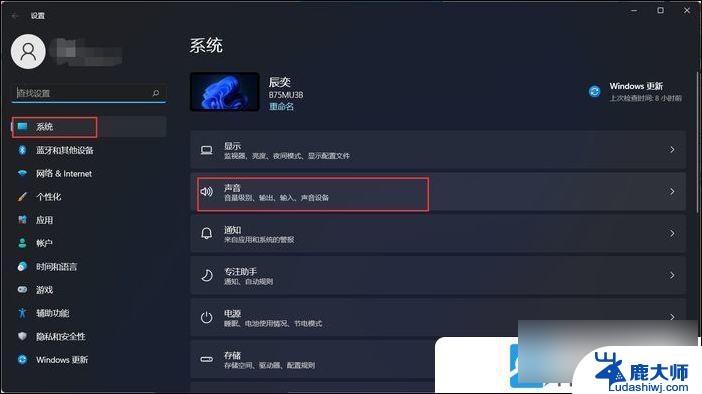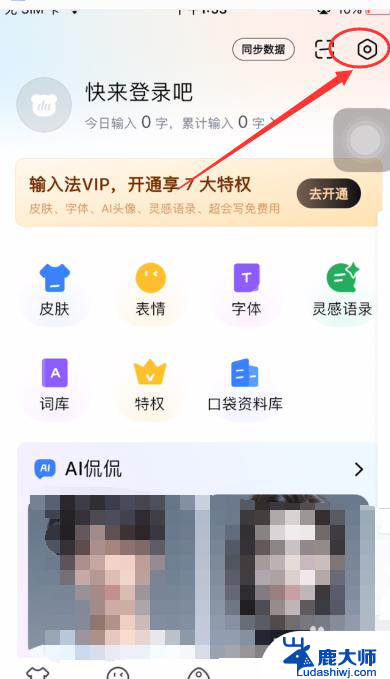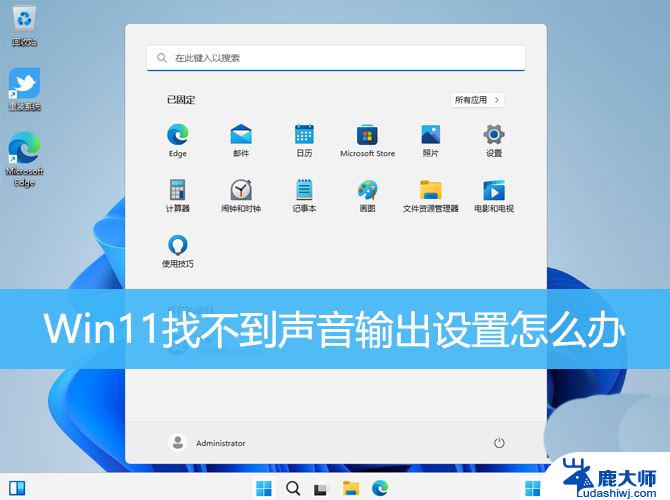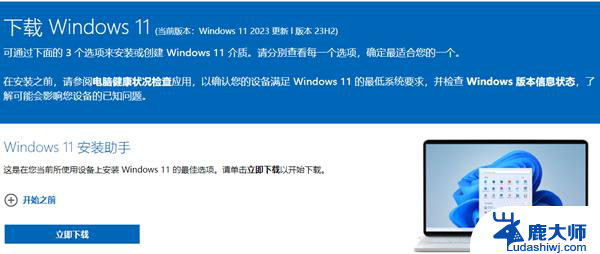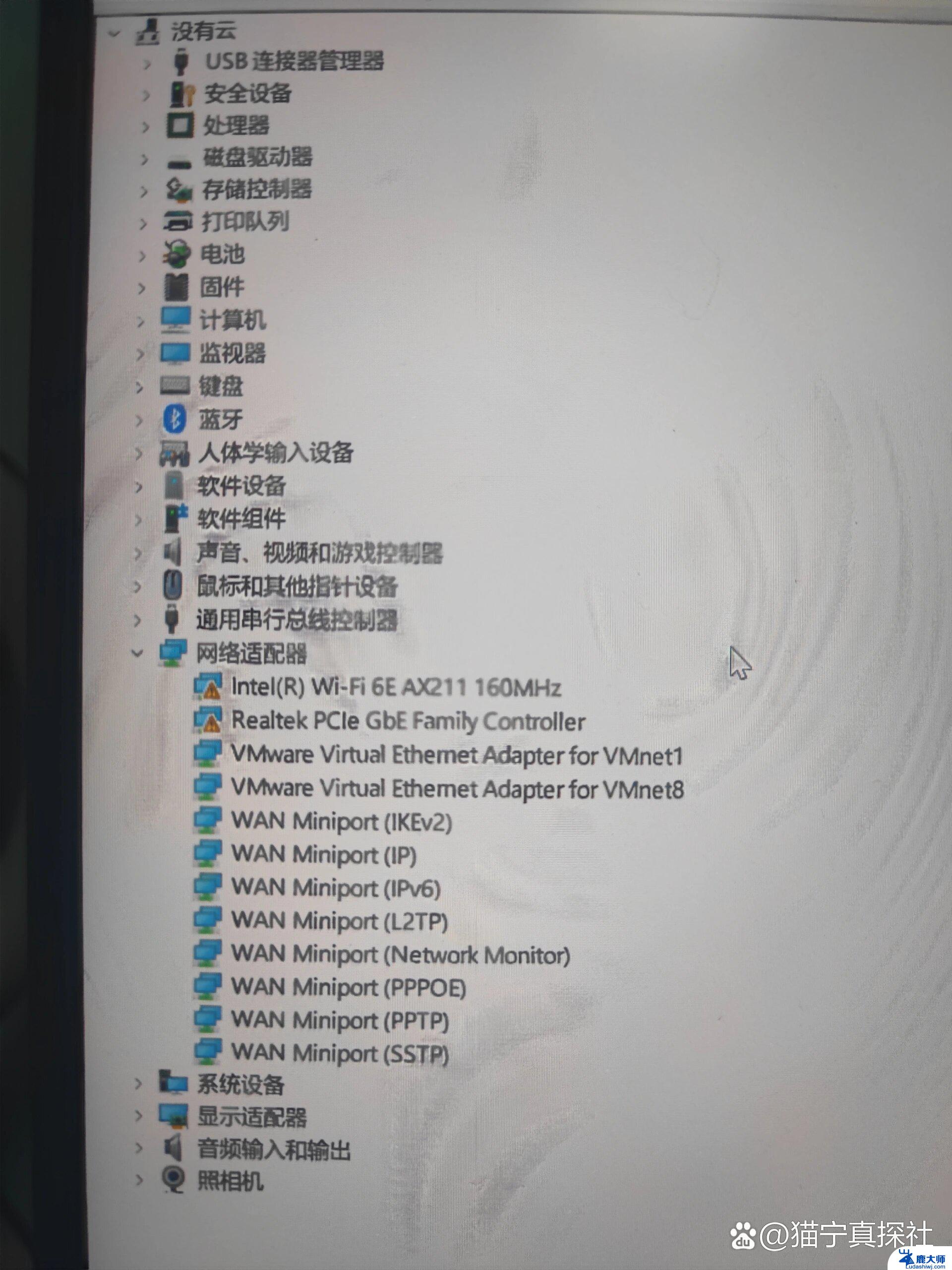win11搜索没有cmd CMD怎么调出黑框
Win11系统在设计上做了许多改动,其中一个显着的变化是将命令提示符(CMD)从搜索功能中移除,对于习惯使用CMD的用户来说,这可能会带来一些困扰。不过别担心,虽然在Win11中搜索不再直接显示CMD,但你仍然可以通过一些简单的方法调出黑框,继续使用命令提示符进行操作。接下来我们将介绍几种方法来在Win11系统中调出CMD,帮助你更好地适应新系统的操作界面。
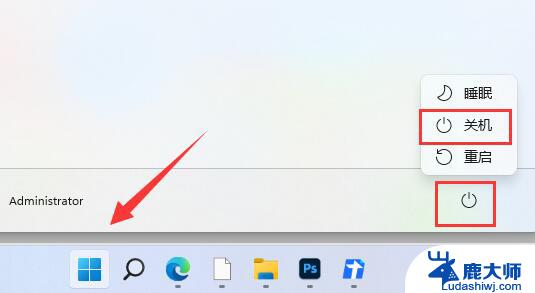
**1. 使用快捷键**
最直接且常用的方法是使用快捷键。在Windows 10及更高版本中,你可以简单地按下`Win + R`组合键打开“运行”对话框,然后输入`cmd`并按下回车键,即可快速启动命令提示符。这种方法不仅适用于cmd,还适用于打开其他程序或执行特定命令。
**2. 通过开始菜单搜索**
Windows的开始菜单提供了强大的搜索功能。你可以点击屏幕左下角的Windows徽标,然后在搜索框中输入“cmd”或“命令提示符”。随着你的输入,搜索结果将实时更新,显示与你的输入匹配的项。找到“命令提示符”后,点击它即可启动。
**3. 使用文件资源管理器地址栏**
另一个不太为人所知但同样有效的方法是通过文件资源管理器的地址栏启动cmd。首先,打开文件资源管理器(例如。通过双击“此电脑”图标),然后在地址栏中输入`cmd`(确保不是在文件路径中),随后按下回车键。这将在当前文件夹的上下文中打开命令提示符窗口,允许你直接在该位置执行命令。
**4. 创建桌面快捷方式**
如果你经常需要使用cmd,可以考虑在桌面上创建一个快捷方式。右键点击桌面空白处,选择“新建”->“快捷方式”,然后在弹出的向导中输入`%windir%\system32\cmd.exe`作为位置。完成向导后,你将得到一个指向命令提示符的快捷方式,双击它即可快速启动。
**5. 通过任务管理器**
虽然不常用,但你也可以通过任务管理器来启动cmd。按下`Ctrl + Shift + Esc`组合键打开任务管理器,然后点击“文件”->“运行新任务”。在弹出的对话框中输入`cmd`,并勾选“以管理员身份创建此任务”(如果需要的话),然后点击“确定”。
以上就是win11搜索没有cmd的全部内容,有需要的用户就可以根据小编的步骤进行操作了,希望能够对大家有所帮助。